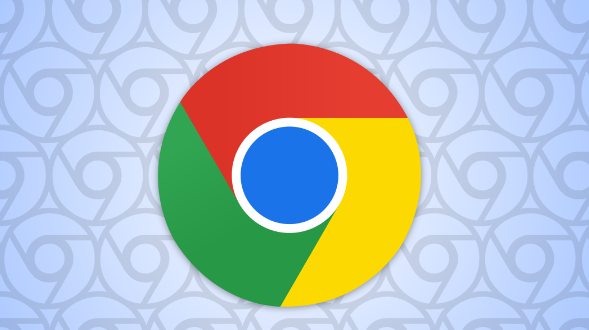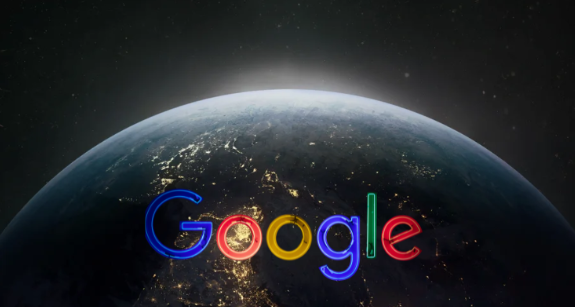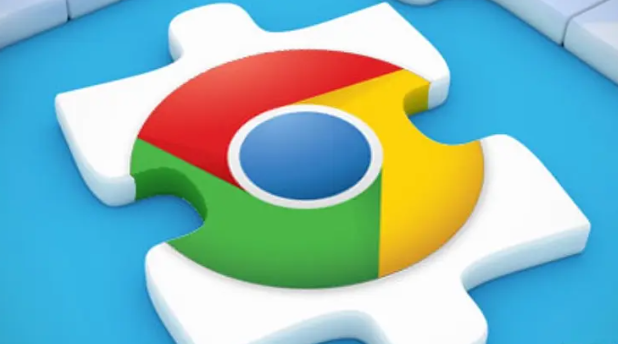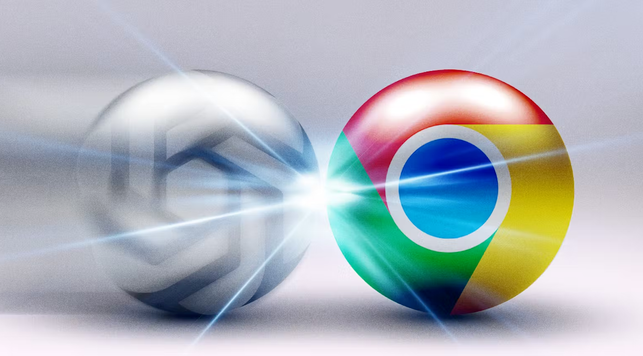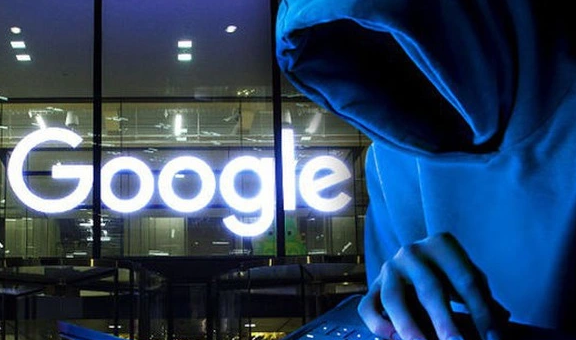教程详情

1. 启用自动检查更新
- 打开Chrome浏览器,点击右上角三点菜单 → 选择“设置”。
- 在左侧菜单中点击“关于Chrome”,浏览器会自动检测最新版本。若检测到更新,会显示下载进度并提示安装。
- 安装完成后需重启浏览器,确保新版本生效。
2. 通过系统设置管理更新
- Windows系统:进入“控制面板” → “程序和功能” → 右键点击“Google Chrome” → 选择“更改” → 跟随提示完成更新。
- macOS系统:打开“系统偏好设置” → “软件更新”,若列表中包含Chrome更新,直接点击“现在更新”。
3. 手动触发更新(补充方法)
- 在“关于Chrome”页面未自动更新时,可手动点击“重新检查”按钮强制检测。
- 若需覆盖旧版本,可在官网下载最新安装包后,双击运行并选择“是”以替换原有文件。
4. 优化更新环境
- 升级前建议按`Ctrl+Shift+Del`清除缓存和Cookie,避免旧数据干扰更新过程。
- 确保电脑网络稳定,关闭代理服务器或VPN(若非必要),防止下载中断。
5. 备份与恢复数据
- 登录Google账号并开启“同步”功能,书签、密码等数据会自动备份至云端。
- 若更新后出现异常,可通过“设置” → “高级” → “恢复设置”重置浏览器,数据将从云端恢复。